So fügen Sie an der Bash -Shell -Befehlszeile eine Datei hinzu
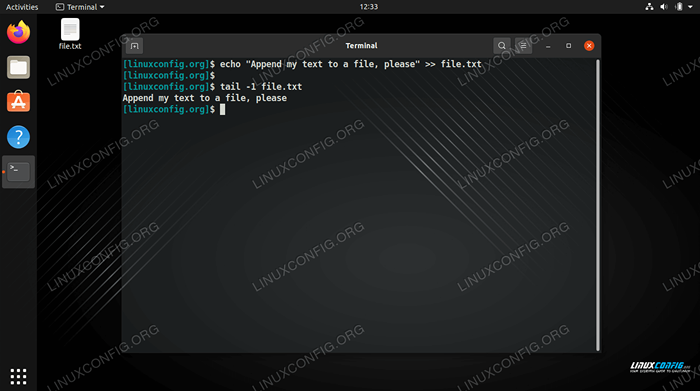
- 3567
- 790
- Hr. Moritz Bozsik
Die Bash -Shell ist die beliebteste Shell auf Linux -Systemen. Um die Shell effizient zu verwenden, benötigen Sie ein wenig Kenntnisse über Bash Shell -Umleitung. Dies ist auch ein wesentlicher Schritt beim Lernen von Bash -Scripting.
In diesem Handbuch zeigen wir, wie Sie Text- oder Befehlsausgabe an eine Datei in der Befehlszeile Bash Shell anhängen. Dies umfasst mehrere Beispiele, sodass Sie die richtige Methode in jedem Szenario auswählen können.
In diesem Tutorial lernen Sie:
- So fügen Sie Text oder Befehlsausgabe an eine Datei an
- So fügen Sie den Befehlsausgang gleichzeitig an und sehen Sie sich an
- So fügen Sie mehrere Textzeilen an eine Datei an
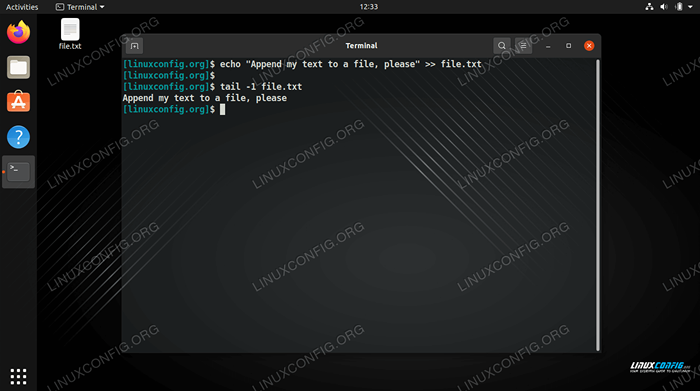 Anhängen von Text an eine Datei in Bash unter Linux anhängen
Anhängen von Text an eine Datei in Bash unter Linux anhängen | Kategorie | Anforderungen, Konventionen oder Softwareversion verwendet |
|---|---|
| System | Jede Linux -Distribution |
| Software | Bash Shell |
| Andere | Privilegierter Zugriff auf Ihr Linux -System als Root oder über die sudo Befehl. |
| Konventionen | # - erfordert, dass gegebene Linux -Befehle mit Root -Berechtigungen entweder direkt als Stammbenutzer oder mit Verwendung von ausgeführt werden können sudo Befehl$ - Erfordert, dass die angegebenen Linux-Befehle als regelmäßiger nicht privilegierter Benutzer ausgeführt werden können |
So fügen Sie in Bash eine Datei an
Um eine neue Datei in Bash zu erstellen, verwenden Sie normalerweise > Zur Umleitung, aber um einer vorhandenen Datei anzuhängen, würden Sie verwenden >>. Schauen Sie sich die folgenden Beispiele an, um zu sehen, wie es funktioniert.
- Um einen Text am Ende einer Datei anzuhängen, können Sie verwenden
Echound leiten Sie die Ausgabe um, die an eine Datei beigefügt werden soll. Wenn die von uns angegebene Datei noch nicht vorhanden ist, wird sie für uns erstellt.$ echo "Linux ist großartig" >> Datei.txt
- Sie können die Befehlsausgabe auch zu einer Datei umleiten. In diesem Beispiel fügen wir das aktuelle Datum an eine Datei hinzu.
$ Datum >> Datei.txt
So sieht unsere Datei so weit aus.
$ CAT -Datei.Txt Linux ist großartig Fr. 09. April 2021 12:11:12 PM EDT
- Sie können das bemerken, wenn wir das umgeleitet haben
DatumBefehlsausgabe, nichts erscheint in unserem Terminal. Das liegt daran, dass die Ausgabe an die Datei gerichtet war und nicht an unser Terminal. Wir würden jedoch Fehler sehen, wenn irgendwelche aufgetreten sind. Um die Ausgabe des Befehls zu sehen, während Sie gleichzeitig zu einer Datei umgeleitet werden, können Sie zu einer Pipe zu gehenTee. Beachten Sie, dass wir auch die verwenden müssen-AOption mit Tee.$ optime | TEE -A -Datei.TXT 12:16:46 bis 7 min, 1 Benutzer, Lastdurchschnitt: 0.06, 0.64, 0.48
Und jetzt sieht unsere Datei so aus.
$ CAT -Datei.TXT Linux ist großartig Fr.06, 0.64, 0.48
- Wenn Sie mehrere Zeilen an eine Datei anhängen möchten, können Sie verwenden
echo -eund trennen Sie jede Zeile mit a\N(Newline -Charakter). So würde es aussehen.$ echo -e "Bash ist meine Lieblingsschale. \ nz Shell ist auch in Ordnung.">> Datei.txt
Und die Ergebnisse…
$ CAT -Datei.Txt… Bash ist meine Lieblingsschale. Z Shell ist auch in Ordnung.
- Eine weitere Option zum Anhängen mehrerer Zeilen an eine Datei ist die Verwendung der Heredoc -Funktionalität von Bash. Auf diese Weise können Sie mehrere Zeilen in eine Datei übergeben. Sie müssen zu Beginn Ihres Befehls einen „Trennzeichen“ angeben, der normalerweise gerecht ist
Eof(Ende der Datei), kann aber technisch gesehen alles sein. So würde es aussehen, wenn wir drei Zeilen in eine Datei anhängen würden.Katze <> Datei.Mein Benutzerkonto lautet: $ (whoami) Mein Heimverzeichnis ist: $ home hübsch cool, huh? Eof
Und die Ergebnisse…
$ CAT -Datei.txt… mein Benutzerkonto lautet: LinuxConfig Mein Heimverzeichnis ist: /home /linuxconfig ziemlich cool, huh?
Dies sollte all die verschiedenen Syntaxen sein, die Sie zum Anhängen von Text oder Befehlsausgabe in einer Datei in Bash wissen müssen. Wenn wir uns unsere Datei ansehen, können Sie feststellen, dass alle unsere Beispiele an die Datei beigefügt wurden, mit der wir gearbeitet haben. Somit liefern alle diese Methoden das gleiche Ergebnis, einige sind jedoch in bestimmten Szenarien bequemer.
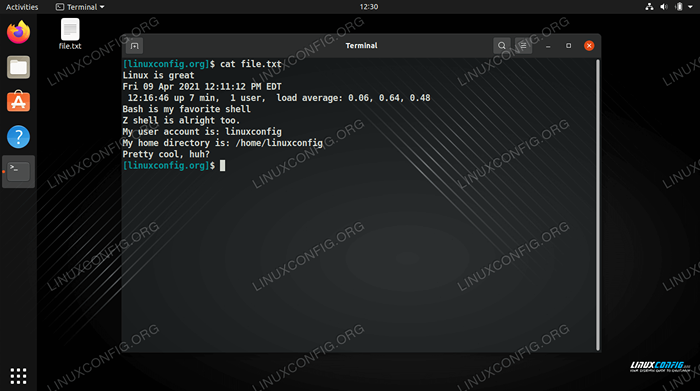 Alle unsere Beispielbefehle wurden derselben Datei angehängt
Alle unsere Beispielbefehle wurden derselben Datei angehängt Gedanken schließen
In diesem Handbuch haben wir gesehen, wie man eine Datei in der Bash -Shell angehängt hat. Dies beinhaltete den Standard >> Umleitung sowie die Verwendung der Tee Befehls- und Heredoc -Funktion. Sie sind jetzt ein Experte, der sich an eine Datei in Bash angeht, und sind der vollständigen Beherrschung der Hülle so viel näher.
Verwandte Linux -Tutorials:
- Grundlegende Linux -Befehle
- Eine Einführung in Linux -Automatisierung, Tools und Techniken
- Dinge zu installieren auf Ubuntu 20.04
- Linux -Befehle: Top 20 wichtigste Befehle, die Sie benötigen, um…
- Dinge zu tun nach der Installation Ubuntu 20.04 fokale Fossa Linux
- Mastering -Bash -Skriptschleifen beherrschen
- Verschachtelte Schleifen in Bash -Skripten
- Ubuntu 20.04 Leitfaden
- WGet -Datei Download unter Linux
- Hung Linux System? Wie man zur Befehlszeile entkommt und…

